Kako blokirati slikovne pike za sledenje v aplikaciji Apple Mail

Današnja tehnologija omogoča zelo enostavno sledenje e-pošti.

Današnja tehnologija omogoča zelo enostavno sledenje e-pošti. Vse presenetljivo podrobne informacije v vašem e-poštnem sporočilu bodo poslane nazaj podjetju ali posamezniku za namene trženja in oglaševanja, zahvaljujoč nečemu, kar se imenuje "sledilne pike". Ta članek vam bo pokazal, kako onemogočite to nadležno orodje za sledenje v aplikaciji Apple Mail.
Kaj so sledilne slikovne pike?
Kot pove že ime, so sledilne slikovne pike slikovne pike 1 × 1 (kot so GIF, JPEG, PNG itd.), skrite in vdelane v e-poštna sporočila ali spletna mesta, kot katera koli druga slika za sledenje dejavnosti uporabnikov. Prijatelj. Lahko so del slike, včasih pa so tudi del povezave in jih ni mogoče videti s prostim očesom.
Ko odprete e-poštno sporočilo, ki vsebuje vdelano slikovno piko za sledenje, koda, zapisana v to slikovno piko, posreduje informacije nazaj pošiljatelju. Z drugimi besedami, ko odprete nekaj s slikovno piko za sledenje, vaš brskalnik ali e-poštni odjemalec pošlje zahtevo kateremu koli strežniku, na katerem je shranjena slikovna pika za sledenje.
Ko strežnik prejme to zahtevo, zabeleži nekaj minimalnih informacij, vključno z uro, datumom in naslovom IP naprave, ki je zahtevala slikovno piko. V e-poštnem sporočilu lahko slikovna pika za sledenje sledi in svojemu strežniku pošlje nazaj informacije, na primer, ali je bilo e-poštno sporočilo odprto, katero vsebino ste kliknili, in celo vašo lokacijo, ko ste odprli e-poštno sporočilo.
Podatke, zbrane s slikovnimi pikami za sledenje, je mogoče uporabiti za številne različne namene. A ne glede na vse je to še vedno oblika vdora v zasebnost, saj se »žrtvam« sledi povsem brez njihove vednosti.
Blokiraj slikovne pike za sledenje v aplikaciji Apple Mail
Na srečo obstajajo načini za blokiranje slikovnih pik za sledenje e-pošti, vgrajenih v iOS 15 in OS Monterey. Ne glede na to, ali uporabljate računalnik iPad, iPhone ali Mac, obstajajo možnosti, ki vam omogočajo, da slikovnim pikam za sledenje preprosto preprečite sledenje vaši e-pošti.
Vzemimo za primer zaščito zasebnosti pošte, Apple to funkcijo opisuje na naslednji način:
»Ko e-poštno sporočilo prispe v aplikacijo Mail, namesto prenosa oddaljene vsebine, ko uporabnik odpre e-pošto, Mail Privacy Protection privzeto prenese oddaljeno vsebino v ozadju – ne glede na to, ali uporabnik komunicira z e-pošto ali ne. Ne bo nobenih informacij o spremljani vsebini elektronske pošte."
Ta funkcija prav tako usmerja oddaljeno vsebino, preneseno v Mail, prek strežnika proxy, da prepreči pošiljateljem e-pošte pridobitev vašega naslova IP. Naslov IP posrednika iz vaše regije bo prikazan pošiljatelju, tako da bo lahko videl splošne podatke o regiji, ne pa tudi natančnega naslova IP vaše naprave.
Če želite omogočiti to funkcijo v sistemu iOS 15 ali iPadOS 15 ali novejšem, naredite naslednje:
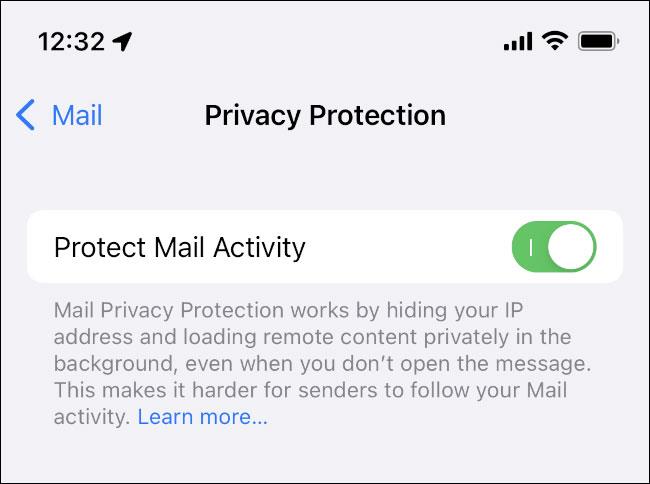
Na Macu:
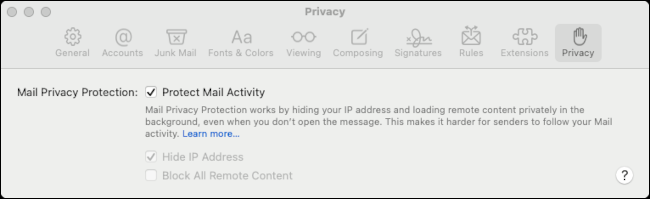
Apple trdi, da bo ta metoda uporabnikom omogočila branje svojih e-poštnih sporočil kot običajno, ne da bi jim bilo treba skrbeti za sledenje slikovnih pik, ker se vsa vsebina e-poštnih sporočil prenese zasebno v ozadju in usmeri prek proxy strežnikov.
Za starejše različice operacijskega sistema:
Če nimate najnovejše posodobitve ali uporabljate staro napravo, ki ni več posodobljena na zgoraj omenjeno novo različico operacijskega sistema, obstajajo drugi načini za blokiranje sledenja e-pošti.
Na Macu:

Za naprave iOS:

Če imate raje VMware kot VirtualBox, lahko ustvarite virtualni stroj macOS Monterey z uporabo VMware, ki deluje natanko tako kot VirtualBox.
Ta članek vas bo vodil skozi preproste korake, ki jih morate izvesti, da izbrišete (pozabite) predhodno povezano omrežje WiFi na vašem Macu.
Nastavitev gesla v računalniku je najpreprostejši način za zaščito vašega računalnika pred nepooblaščenim dostopom ali vdorom v računalnik za dostop do vaših dokumentov ali osebnih podatkov.
V zadnjem času se Java sooča z velikimi varnostnimi težavami, v tem orodju je veliko ranljivosti. Hekerji lahko ukradejo pomembne informacije. Zato morate za zagotovitev varnosti informacij odstraniti Javo iz spletnega brskalnika vašega računalnika.
Potrebujete branje pogona Mac v sistemu Windows? Današnji članek vam bo povedal vse, kar morate vedeti, da bo vaš pogon Mac deloval v sistemu Windows.
DPI (dots per inch) je enota za merjenje občutljivosti računalniške miške. Višji kot je DPI, dlje se lahko kazalec na zaslonu premika po zaslonu vsakič, ko premaknete miško.
Tips.BlogCafeIT vas bo vodil, kako namestiti Windows 10 na MacBook Pro (različica 2016 in novejša).
Skrivanje ali skrivanje mape ali datoteke v vašem računalniku delno zagotavlja varnost in varnost informacij v tej mapi ali datoteki, da jih drugi ne najdejo.
Nekateri raziskovalci menijo, da je svetloba, ki jo oddajajo računalniki, vzrok za pomanjkanje spanja in nemiren spanec mnogih ljudi. K sreči obstaja rešitev – funkcija za omejevanje modre svetlobe v računalnikih PC in Mac – ki vam bo pomagala rešiti te težave s pomanjkanjem spanja.
Če vaš računalnik, Mac ali naprave Android, iOS ne morejo gledati videoposnetkov na YouTubu ali ne morejo naložiti videoposnetkov ali se videoposnetki ne predvajajo,... potem lahko uporabite nekaj spodnjih rešitev, da odpravite napako. .









